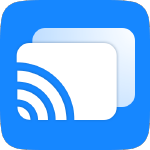
Capturas de pantalla:
Descripción
¿Desea compartir pantallas entre PC y Smart TV/PC/Mac fácilmente y sin instalar ninguna herramienta externa? Si es así, no dude en elegir CastSender - Mirror de Pantalla para Smart TV! Esta potente aplicación de remitente de reparto se puede instalar en su PC y facilitarlo no solo reflejar la pantalla en tiempo real para Chromecast TV, Google TV y Android TV con Chromecast incorporado, sino también proyectar videos locales, fotos y audios en Alta definición a Mac y PC instalada con la aplicación de receptor de fundición de Google.
Principales características: ???? Mirador de pantalla a Smart TV habilitado para Chromecast o admitir el protocolo de reparto de Google a la velocidad en tiempo real. ???? La pantalla elence fotos locales, videos y música a Mac & PC con calidad HD. ???? La pantalla completa de la pantalla completa o la ventana de la aplicación para TV inteligente habilitado para Chromecast muy flexible. ????Add fotos, videos y audios ilimitados a la lista de reproducción y controlando la reproducción al lanzar desde PC. ????Convierta automáticamente archivos de video al formato más apropiado cuando los transmita a la aplicación del receptor.
¿Por qué necesitas esta aplicación de lanzas de pantalla? ▶ Reuniones de trabajo: la pantalla comparte la pantalla completa de PC o una ventana de aplicaciones específica a una gran pantalla de TV inteligente para promover una colaboración más efectiva del equipo. ▶ Encar de la carrera de educación: refleje el contenido del libro de texto a la gran pantalla de TV en el aula para realizar trabajos de enseñanza. ▶ ️Entertaiment: Comparta fotos, vea videos o comparta música con familiares y amigos lanzando los archivos locales de video y audio a Smart TV.
¿Como funciona? Asegúrese de que su PC instaló esta aplicación de reparto y reflejo esté en la misma red con la aplicación o Mac/PC habilitada para Chromecast con la aplicación de receptor de reparto de Google (la aplicación Castreceiver: https://bit.ly/3ZQrBXQ se recomienda descargar en PC ). Inicie la aplicación de reflejo de pantalla y conéctela al dispositivo receptor de destino. Cuando la conexión es exitosa, ¡ahora puede disfrutar de compartir la pantalla inalámbrica y estable!
Consejos: Al instalar la aplicación de remitente de fundición, autorice el permiso a través del firewall de red. Debido al dispositivo de prueba limitado, no todos los modelos bajo las marcas anteriores son compatibles con la aplicación del remitente. Reiniciar la PC y el dispositivo receptor puede resolver la mayoría de los problemas de conexión. No admitimos transmitir material protegido por derechos de autor sin permiso del titular.
Términos de uso: https://www.boostvision.tv/terms-of-use Política de privacidad: https://www.boostvision.tv/privacy-policy
Visite nuestra página: https://www.boostvision.tv

